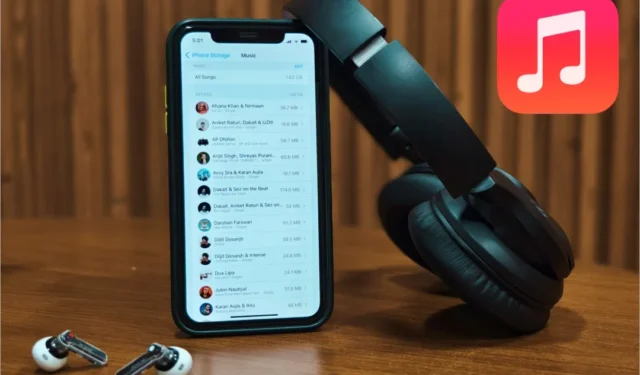
Представете си, че се опитвате да освободите място на вашия iPhone, само за да откриете, че изтеглянията на Apple Music отказват да помръднат. Разочароващо, нали? Много потребители се оплакват, че не могат да изтрият изтеглени песни или албуми от Apple Music на своите iPhone. За щастие има няколко корекции за изтриването им. Съставихме списък с корекции за премахване на изтеглени песни от Apple Music и възстановяване на място за съхранение на вашия iPhone.
Първо опитайте основни корекции
Apple Music показва изтеглените песни със специфичен сив кръг с икона със стрелка надолу. Тази икона до името на песента означава, че е достъпна за офлайн слушане на вашия iPhone. И ако не виждате тази икона, това означава, че песента е само част от музикалната ви библиотека на Apple, но не е изтеглена на вашия iPhone.

Нека започнем с тези прости решения, преди да опитаме по-сложни, за да изтрием тези изтеглени песни от Apple Music.
1. Рестартирайте вашия iPhone: Рестартирането на вашия iPhone спира всички блокирани процеси. Това е най-лесният начин да поправите нещата и да ги върнете към нормалното. Така че опитайте да рестартирате вашия iPhone .
2. Актуализация на софтуера: Временна грешка може да попречи на добавянето на песни към библиотеката на Apple Music. Не забравяйте да актуализирате своя iPhone до най-новата версия на iOS. За да актуализирате своя iPhone, отворете Общи в приложението Настройки и изберете Актуализация на софтуера . Ако е налична актуализация на iOS, актуализирайте своя iPhone. След това опитайте да изтриете изтеглените песни.

Изтрийте песни от хранилището с помощта на настройки
Когато приложението Apple Music не ви позволява да изтриете тези изтеглени песни директно, можете да използвате приложението Настройки за достъп до цялото хранилище на iPhone. Някои потребители на Reddit постигнаха успех с този метод. Ето ръководство стъпка по стъпка за това.
1. Отворете приложението Настройки и изберете Общи . Оттам докоснете iPhone Storage .

2. Превъртете надолу списъка с приложения и изберете Музика . Ще видите изтеглените песни, които заемат място за съхранение. За да направите промени, докоснете Редактиране .

3. Ще се появи икона за изтриване пред Всички песни и секцията Изпълнители, в случай че искате да премахнете само избрани песни. Докоснете иконата за изтриване до Всички песни и изберете бутона Изтриване , за да премахнете всички изтеглени песни наведнъж. Можете също да изтриете песни от конкретни изпълнители по същия начин.

4. За да изтриете конкретни песни или албуми, докоснете името на изпълнителя, чиято музика искате да премахнете.

Изтрийте песни от музика в настройките
Можете да опитате да изтриете песни от секцията Музика на приложението Настройки. Няколко потребители гарантираха, че работи , когато не могат да премахнат тези изтеглени песни от своите iPhone.
1. В приложението Настройки превъртете надолу през списъка и изберете Музика . Там докоснете Изтеглена музика .

2. Както бе споменато в предишния метод, докоснете Редактиране, за да се покаже кръг с икона –. След това докоснете иконата – и след това Изтриване, за да изтриете песните.

3. Освен това имате възможност да премахвате отделни песни или албуми. Докоснете името на изпълнителя, за да изтриете музиката му, както е споменато по-горе.
Деинсталирайте няколко приложения, преди да премахнете песните
Можете също да опитате друго решение, като деинсталирате някои приложения, преди да изтриете изтеглените песни. Няколко потребители на Apple Music изтриха някои приложения, за да освободят място на своите iPhone и след това се опитаха да премахнат изтеглените песни от Apple Music.
Активирайте Optimize Storage за Apple Music
Можете да използвате опцията Optimize Storage за Apple Music, за да изтриете автоматично изтеглените песни, когато мястото за съхранение на вашия iPhone свърши. Това може да бъде ефективен начин да запазите песните, които слушате често, и да управлявате пространството.
1. Отидете до Настройки > Музика , докоснете Оптимизиране на съхранението и активирайте превключвателя до Оптимизиране на съхранението .

2. Имате възможност да изберете 1GB или None . Последният ще премахне всички изтеглени песни от вашия iPhone.

Преинсталирайте приложението Apple Music
Друго решение е да деинсталирате и преинсталирате приложението Apple Music. Преинсталирането може да коригира проблеми, свързани с приложението, като грешки при актуализация или конфигурация и проблеми със съвместимостта. Това е като даването на ново начало на приложението и може да помогне за отстраняването на този проблем.
1. За да деинсталирате приложението Apple Music на iPhone, натиснете продължително иконата Apple Music и изберете Премахване на приложението . След това докоснете Изтриване на приложение .

Деактивирайте времето на екрана
Времето на екрана на iPhone ви позволява да следите приложенията и услугите, които използвате често, и да използвате контрол върху същото и други устройства, използващи същия Apple ID. Интересното е, че малко потребители в общността за поддръжка на Apple споменават, че деактивирането на Screen Time помага за изтриването на изтеглените песни. Ако сте активирали Screen Time на вашия iPhone и искате да го деактивирате, ето как можете да го направите.
1. Отворете приложението Настройки и изберете Време на екрана . След това превъртете до дъното и докоснете Turn Off App & Website Activity .

2. Накрая докоснете Turn Off App & Website Activity , за да деактивирате Screen Time. Това ще ви позволи да премахнете изтеглените песни от Apple Music.

Премахване на инсталирания профил
Използвате ли iOS бета профили (Разработчик/Публична бета) на вашия iPhone? Няколко потребители на общността за поддръжка на Apple предполагат , че конфигурационен профил на вашия iPhone може да попречи на тези изтеглени песни да бъдат изтрити.
За да проверите дали вашият iPhone има инсталиран профил, отидете на Настройки > Общи и ще го намерите в списъка по-долу VPN & Управление на устройства . Докоснете го, за да получите бутона за изтриване и го натиснете, за да премахнете профила. Важно е да се отбележи, че изтриването на профил също ще премахне всички настройки, приложения и данни, свързани с него.
Деактивирайте синхронизирането на компютъра
Деактивирането на синхронизирането и премахването на изтеглените песни може да бъде полезна опция за потребителите на iPhone, които предпочитат да прехвърлят музика от своя Mac или PC ръчно. Можете също да деактивирате компютърното синхронизиране , за да премахнете изтеглените песни.
Нулирайте вашия iPhone
Ако предишните методи не са работили, последната опция, която можете да опитате, е да нулирате всички настройки на вашия iPhone. Обърнете внимание, че нулирането на всички настройки поставя тези опции до фабричните настройки по подразбиране. Това обаче не засяга данните (контакти, съобщения, снимки, видеоклипове и т.н.) на вашия iPhone. Нулирането на вашия телефон може да бъде чудесно решение за коригиране на временни проблеми и обновяване на системни процеси, което може да помогне за възстановяване на гладката функционалност.
1. Отворете приложението Настройки , докоснете Общи и превъртете надолу до дъното, за да изберете Прехвърляне или Нулиране на iPhone . След това изберете Нулиране .

2. За да нулирате вашия iPhone, ще получите пет опции. Изберете Нулиране на всички настройки и след това въведете паролата на вашия iPhone.

3. Накрая натиснете Нулиране на всички настройки .

След като нулирането приключи, можете да настроите своя iPhone като нов.
Не са необходими изтегляния
Изтеглените песни ви помагат да победите скуката, когато не искате да харчите скъпите мобилни данни, докато сте на път или на тичане. Надяваме се, че решенията, споменати по-горе, ще ви помогнат да се отървете от тези изтеглени песни и да си върнете малко място за съхранение на вашия iPhone. Междувременно можете също да изследвате новите функции на Apple Music , които пристигат с iOS 17, и да се възползвате максимално от тях.




Вашият коментар